डिस्कॉर्ड, लोकप्रिय गेमिंग संचार उपकरण, नियमित रूप से नई सुविधाओं और बग फिक्स के साथ अपडेट किया जाता है। इनमें से कुछ को प्राप्त करने के लिए आपको अल्फा डिस्कॉर्ड कैनरी रिलीज को आज़माने की ज़रूरत नहीं है, क्योंकि डिस्कॉर्ड क्लाइंट स्वयं आपको नवीनतम स्थिर सुविधाएँ और सुधार प्रदान करने के लिए स्वचालित रूप से अपडेट हो जाएगा।
हालाँकि, यदि आपका डिस्कॉर्ड अपडेट किसी कारण से विफल हो गया है, तो आप इन नई सुविधाओं और सुधारों से चूक जाएंगे। आप अपने आप को एक डिस्कोर्ड अपडेट विफल लूप में फंस सकते हैं, जहां डिस्कॉर्ड केवल अपडेट नहीं कर सकता है और जब तक यह ठीक नहीं हो जाता है तब तक आपको क्लाइंट का उपयोग करने की अनुमति नहीं देगा। डिस्कॉर्ड अपडेट की इस तरह की समस्याओं को ठीक करने में आपकी मदद करने के लिए, आपको ये करना होगा।
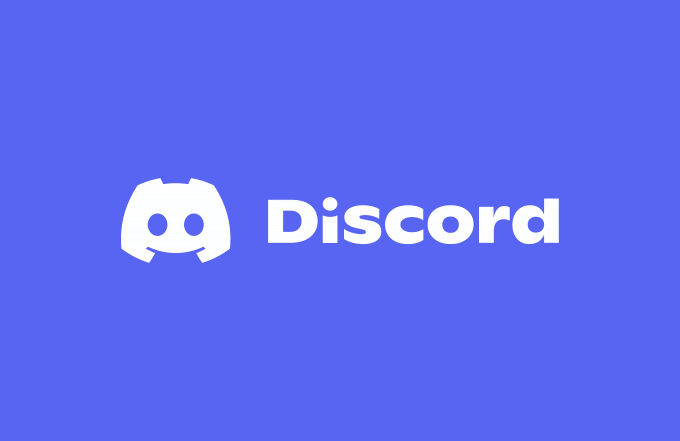
डिस्कॉर्ड सर्विस स्टेटस चेक करें
एक डिस्कॉर्ड अपडेट विफल लूप आवश्यक रूप से आपके पीसी या मैक पर किसी समस्या के कारण नहीं होता है। यदि डिस्कॉर्ड सर्वर समस्याओं का सामना कर रहे हैं, तो कोई भी संभावित अद्यतन स्वयं विफल हो सकता है। यह जांचने के लिए कि क्या यह मामला है, आप डिस्कॉर्ड वेबसाइट का उपयोग करके डिस्कॉर्ड की सेवा की स्थिति की जांच कर सकते हैं।
डिस्कॉर्ड प्लेटफॉर्म की वर्तमान स्थिति की जांच करने के लिए डिस्कॉर्ड उपयोगकर्ताओं के लिए विशेष स्थिति वेबसाइट रखता है। डिस्कॉर्ड एपीआई से लेकर स्थानीय सर्वर समस्याओं तक सब कुछ यहां रिपोर्ट किया गया है, जिससे आप यह निर्धारित कर सकते हैं कि अपडेट समस्याएँ आपके पीसी के लिए स्थानीय हैं या क्या डिस्कॉर्ड में ही गलती है।
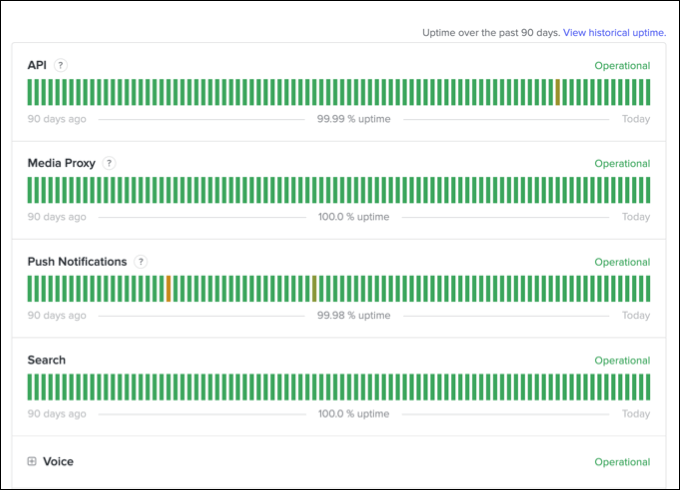
चालू विवाद स्थिति वेबसाइट (discordstatus.com) पर, आप प्रत्येक Discord सेवा तत्व के लिए 90-दिन का इतिहास देखेंगे, जिसमें प्रत्येक खंड एक दिन का प्रतिनिधित्व करेगा। विशेष रूप से, यदि APIअनुभाग हाल के परिचालन संबंधी मुद्दों को दिखाता है (उदाहरण के लिए, यदि आज का खंड लाल या नारंगी है), तो आपको अपने क्लाइंट को फिर से अपडेट करने का प्रयास करने से पहले प्रतीक्षा करने की आवश्यकता हो सकती है।
किसी भी रुकावट के कारण के बारे में अधिक जानकारी देखने के लिए आप आमतौर पर सेगमेंट पर होवर कर सकते हैं। हालाँकि, सेवा-व्यापी संदेश पृष्ठ के शीर्ष पर भी दिखाई देंगे। यदि डिस्कॉर्ड बंद है तो आप बहुत कुछ नहीं कर सकते—बस प्रतीक्षा करें और बाद में फिर से प्रयास करें जब सेवा चालू हो और फिर से चल रही हो।
डिस्कॉर्ड को एडमिनिस्ट्रेटर के रूप में चलाएं
यदि आप विंडोज पर डिसॉर्डर चला रहे हैं, तो आपको डिस्कॉर्ड डेस्कटॉप क्लाइंट को एडमिनिस्ट्रेटर के रूप में चलाने की जरूरत हो सकती है, अगर क्लाइंट खुद अपडेट नहीं कर रहा है। यदि आप स्थानीय या अतिथि उपयोगकर्ता खाता पर डिस्कॉर्ड चला रहे हैं तो आपको ऐसा करने की आवश्यकता होगी, जिसमें सॉफ़्टवेयर को स्थापित करने या संशोधित करने के लिए आवश्यक अनुमतियों का अभाव है।
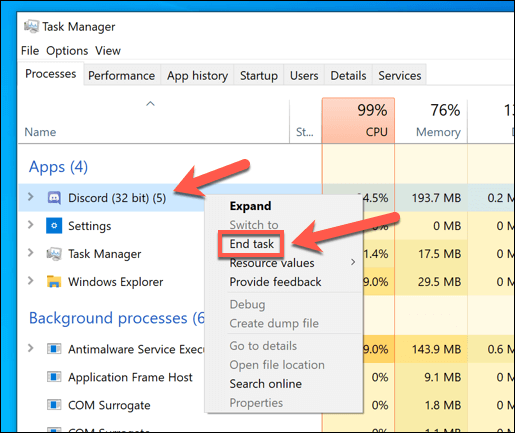
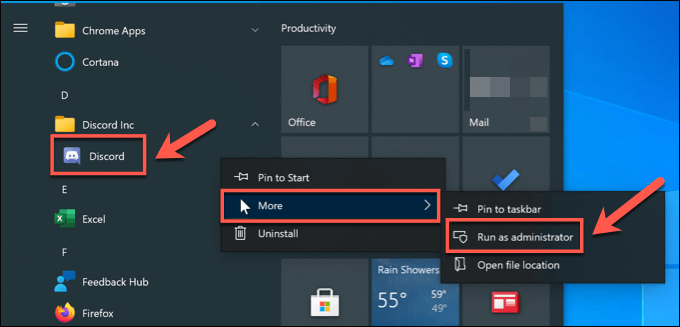
अपना इंटरनेट कनेक्शन जांचें (और वीपीएन या प्रॉक्सी अक्षम करें)
जबकि Discord खुद एक आभासी निजी संजाल या प्रॉक्सी कनेक्शन पर काम करेगा, इसकी गारंटी नहीं है। कुछ वीपीएन सेवाएं विशेष सेवाओं को अवरुद्ध करती हैं, जबकि डिस्कॉर्ड विशिष्ट वीपीएन आईपी श्रेणियों को अवरुद्ध कर सकता है जो यह मानता है कि विघटनकारी हो सकता है। सामान्य वीपीएन सेवाओं को अनजाने में अवरुद्ध किया जा सकता है, अपडेट को काम करने से रोका जा सकता है।
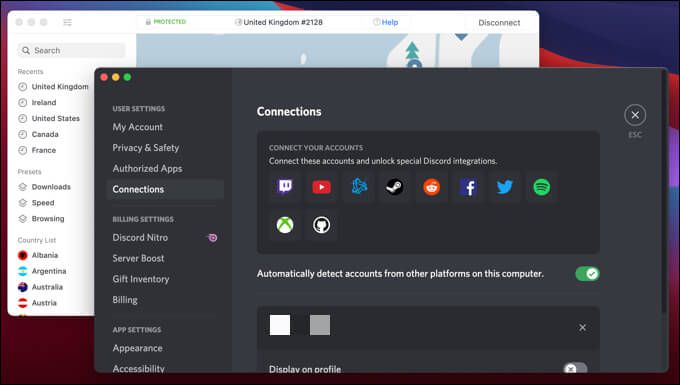
यदि आप वीपीएन या प्रॉक्सी कनेक्शन का उपयोग नहीं कर रहे हैं, तो अपने सीधे इंटरनेट कनेक्शन जो डिस्कॉर्ड को आवश्यक अद्यतन फ़ाइलों को डाउनलोड करने से रोकता है। उदाहरण के लिए, आंतरायिक इंटरनेट कनेक्शन या डीएनएस आउटेज, Discord को काम करने से रोक सकते हैं।
कलह वेबसाइट पर जाकर खुद इसका परीक्षण करें। s>और जाँच कर रहे हैं कि आप वेब इंटरफ़ेस का उपयोग करके Discord की सेवाओं का उपयोग कर सकते हैं। यदि डिस्कॉर्ड वेबसाइट के माध्यम से काम कर रहा है, तो यह बहुत संभव है कि समस्या आपके कनेक्शन से संबंधित नहीं है।
डिस्कॉर्ड की कैशे फ़ाइलें साफ़ करें
द डिस्कॉर्ड क्लाइंट विशिष्ट फ़ाइलों को बाद में उपयोग के लिए आपके पीसी या मैक पर छिपे हुए फ़ोल्डरों में सहेजता है। डिस्कॉर्ड के ठीक से काम करने के लिए ये कैशे फ़ाइलें आवश्यक हैं, लेकिन, यदि वे किसी भी समय दूषित हो जाती हैं, तो वे महत्वपूर्ण सेवाओं (जैसे डिस्कॉर्ड अपडेट) को ठीक से काम करने से रोक सकती हैं।
इस समस्या को हल करने के लिए, आप इन्हें हटा सकते हैं। डिस्कॉर्ड AppDataफ़ोल्डर (Windows पर) या Discord एप्लिकेशन समर्थनफ़ोल्डर (Mac पर) को हटाकर फ़ाइलों को कैश करें। इन चरणों को आजमाने से पहले आपको यह सुनिश्चित करना होगा कि डिस्कॉर्ड वर्तमान में या तो दृश्यमान या पृष्ठभूमि में नहीं चल रहा है।
Windows पर Discord Cache को कैसे खाली करें
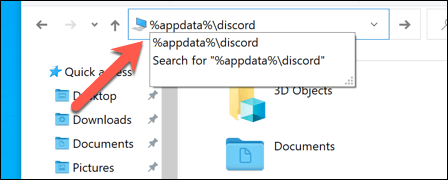
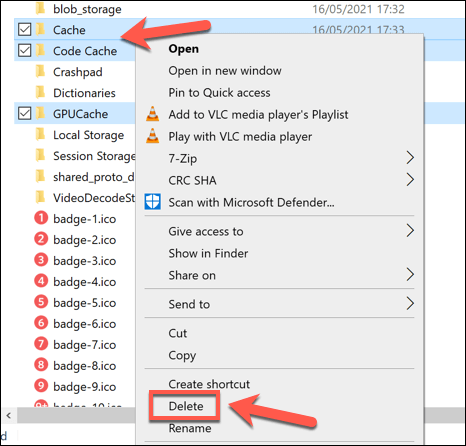
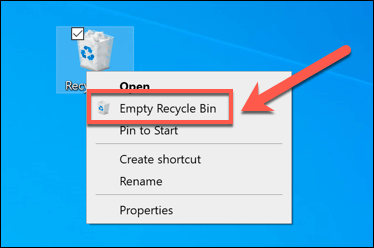
मैक पर डिस्कॉर्ड कैशे फ़ाइलें कैसे खाली करें
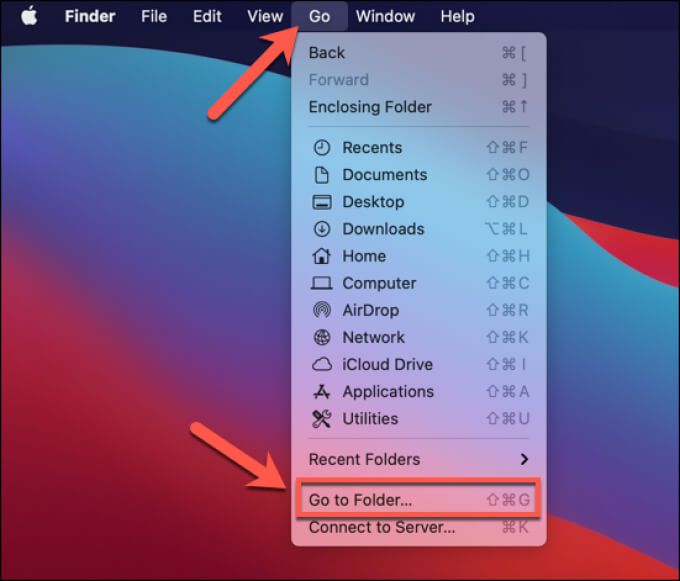
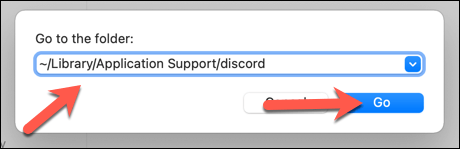
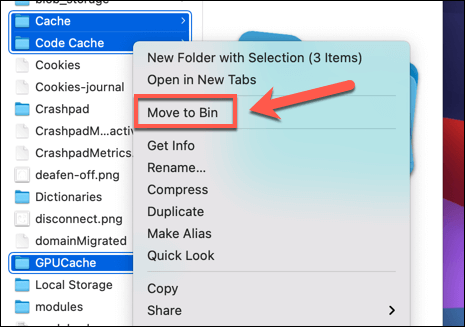
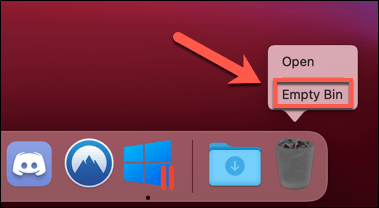
डिस्कॉर्ड अपडेट निष्पादन योग्य फ़ाइल का नाम बदलें
जैसा कि इसके नाम से पता चलता है, डिस्कॉर्ड निष्पादनीय फाइल अपडेट के लिए जिम्मेदार है (update.exe) विंडोज पीसी पर डिस्कॉर्ड क्लाइंट को अपडेट रखने के लिए पूरी तरह से जिम्मेदार है। यदि आप डिस्कॉर्ड अपडेट के विफल लूप में फंस गए हैं और समस्या को जल्दी से बायपास करना चाहते हैं, तो आप डिस्कॉर्ड अपडेट को काम करने से रोकने के लिए इस फ़ाइल का नाम बदल सकते हैं।
यह एक दीर्घकालिक समाधान के रूप में अनुशंसित नहीं है, हालाँकि। अपडेट के बिना, आपके डिस्कॉर्ड क्लाइंट में नवीनतम सुविधाओं और बग फिक्स की कमी होगी। समय के साथ, आपकी सेवा ख़राब हो सकती है, और क्लाइंट स्वयं पूरी तरह से काम करना बंद कर सकता है क्योंकि पुराने संस्करणों को उपयोग से रोक दिया गया है।
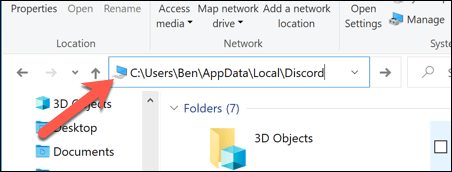
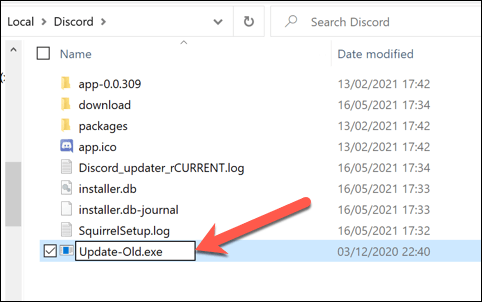
डिस्कॉर्ड को हटाएं और पुनर्स्थापित करें
इस तरह एक डिस्कॉर्ड अपडेट विफल लूप, परिभाषा के अनुसार, मूल कारण को हल किए बिना अनिश्चित काल तक जारी रह सकता है। यदि ऊपर दिए गए चरणों ने आपको Windows या Mac पर अपने Discord क्लाइंट के साथ समस्या को हल करने में मदद नहीं की है, तो आपको इसके बजाय क्लाइंट को निकालना और पुनर्स्थापित करना होगा।
Discord को फिर से स्थापित करने से आपको नवीनतम जानकारी मिलेगी स्थिर रिलीज़ फ़ाइलों का संस्करण, हालाँकि आप इसके बजाय बीटा और कैनरी रिलीज़ संस्करण भी डाउनलोड कर सकते हैं। यह समस्या को स्वयं ठीक कर सकता है, या आपको यह सुनिश्चित करने के लिए नियमित रूप से इन चरणों को दोहराने के लिए मजबूर किया जा सकता है कि आपके पास नवीनतम क्लाइंट फ़ाइलें स्थापित हैं।
Windows पर Discord को कैसे निकालें और पुनर्स्थापित करें
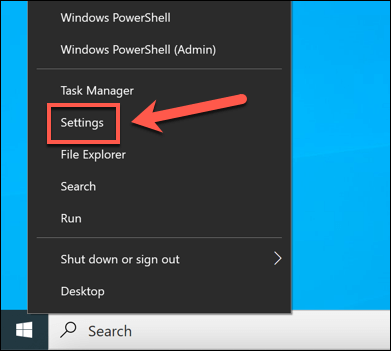
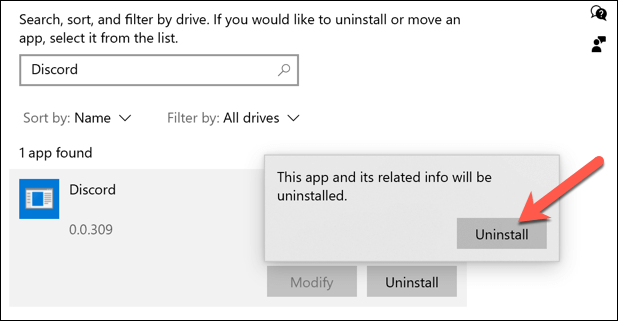
अनुसरण करें कोई अतिरिक्त ऑन-स्क्रीन निर्देश। अनइंस्टॉल करने के बाद, नवीनतम डिस्कॉर्ड स्थापना फ़ाइलें डाउनलोड करें, फिर प्रक्रिया को पूरा करने के लिए इंस्टॉलर चलाएँ।
Mac पर डिस्कॉर्ड को कैसे निकालें और पुनर्स्थापित करें
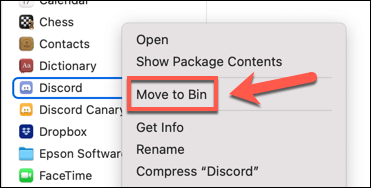
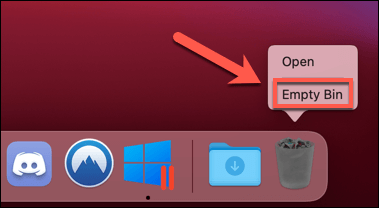
एक बार हटाए जाने के बाद, नवीनतम डिस्कॉर्ड मैक इंस्टॉलर डाउनलोड करें और फ़ाइल चलाएँ, फिर किसी अतिरिक्त का पालन करें प्रक्रिया को पूरा करने के लिए ऑन-स्क्रीन निर्देश।
अगले कदम कलह पर
अस्वीकृति अद्यतन विफलता कई संभावित कलह त्रुटियों में से एक है जो आपकी खराब कर सकती है प्लेटफ़ॉर्म पर अनुभव, कलह कनेक्शन के मुद्दे से लेकर घातक जावास्क्रिप्ट त्रुटि ऐप के क्रैश होने तक। यदि आपका डिस्कॉर्ड अपडेट विफल हो गया है, तो ऊपर दिए गए चरणों से आपको समस्या का समाधान करने में मदद मिलेगी, लेकिन आप हमेशा डिस्कॉर्ड वेब इंटरफ़ेस पर स्विच कर सकते हैं।
दोस्त बनाने और खेलने के लिए डिस्कॉर्ड एक उत्कृष्ट मंच है खेल, खासकर यदि आप इन-गेम ओवरले विवाद का उपयोग करने की योजना बना रहे हैं। आप कलह संदेशों में रंग जोड़ें भी कर सकते हैं अपनी चैट को मज़ेदार बनाने के लिए या, यदि आप अपना समुदाय बनाना चाहते हैं, तो आप एक डिस्कॉर्ड सर्वर बनाएं make अपने मित्रों और परिवार के आनंद लेने के लिए कर सकते हैं।